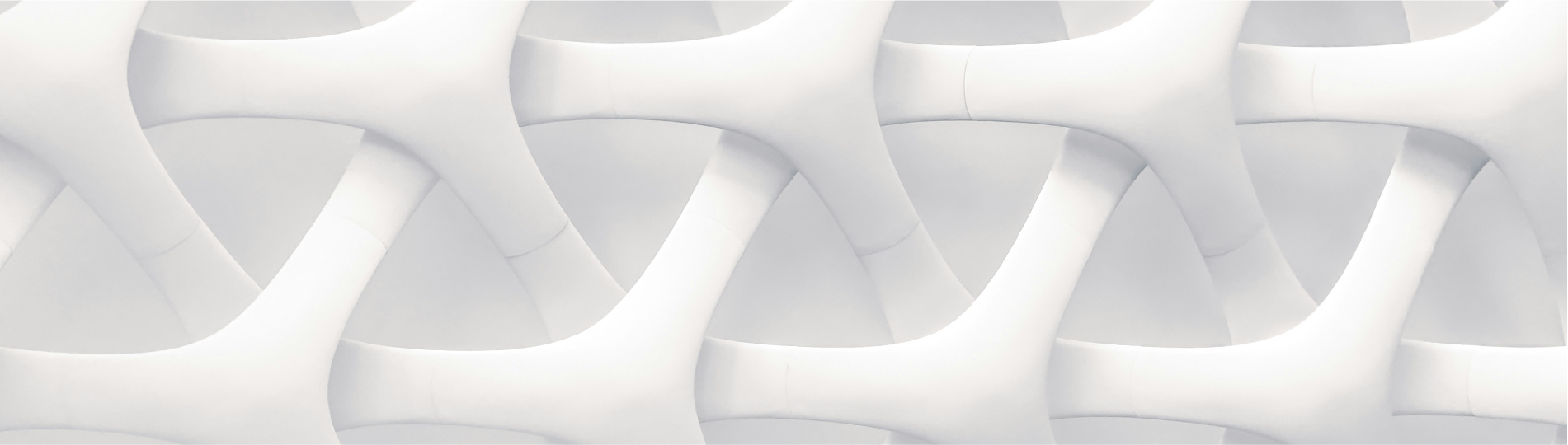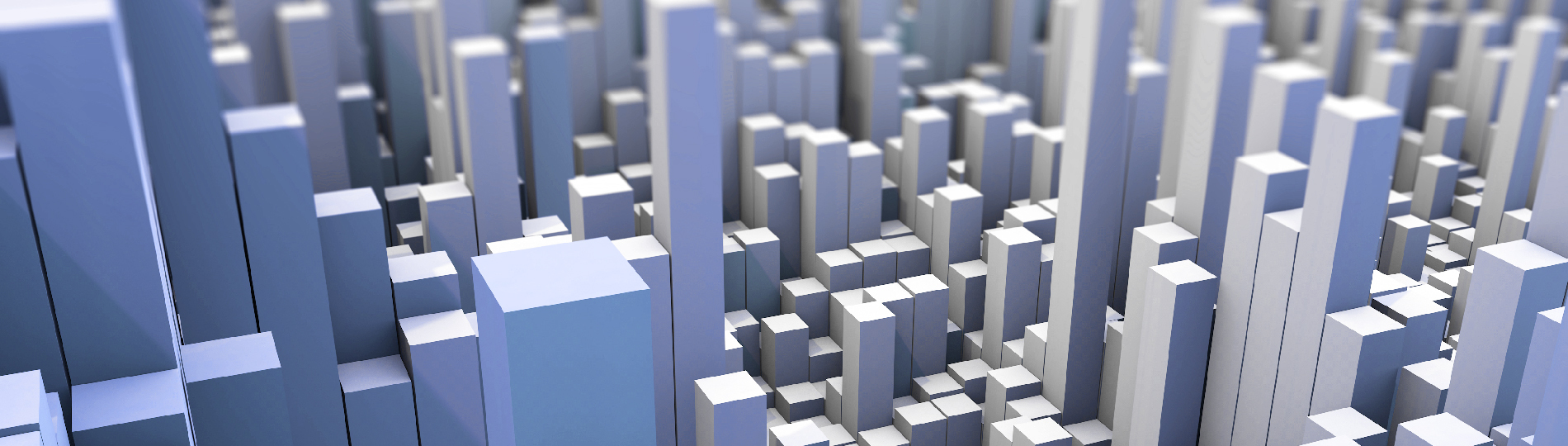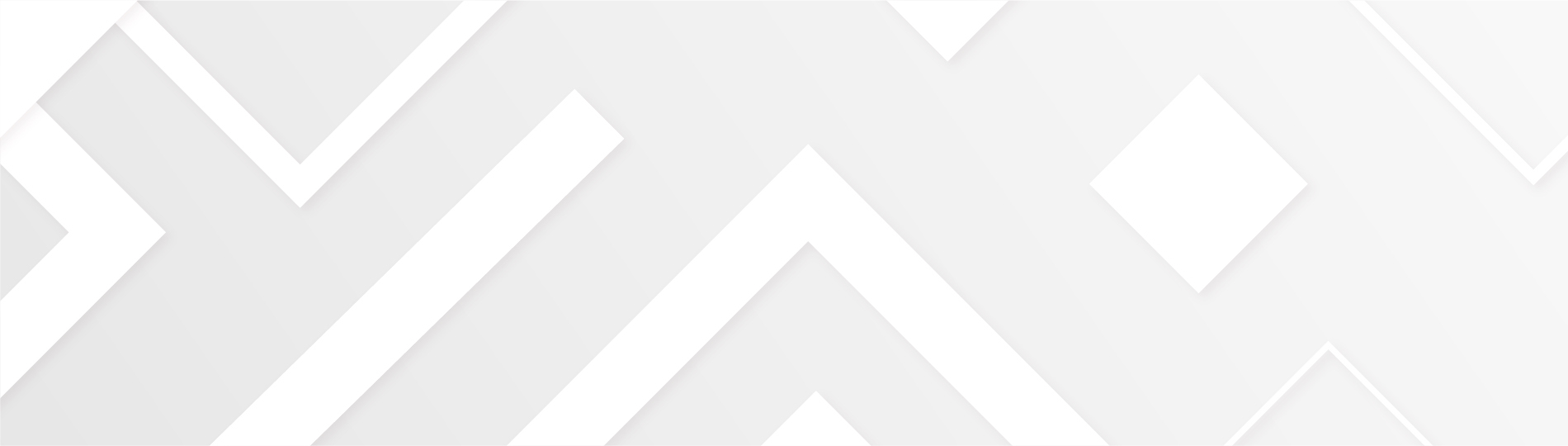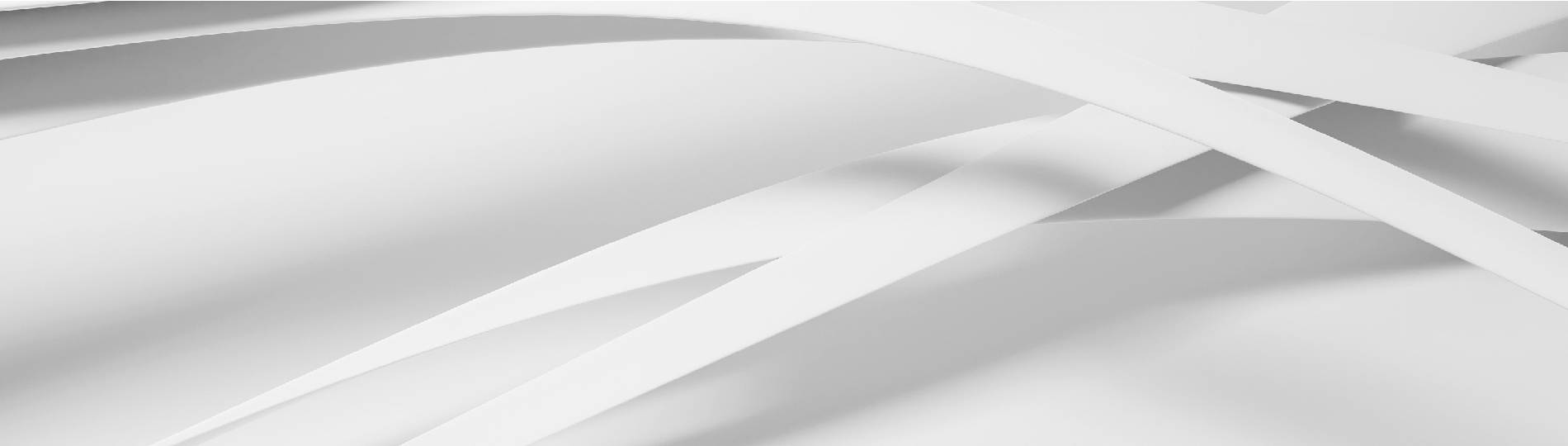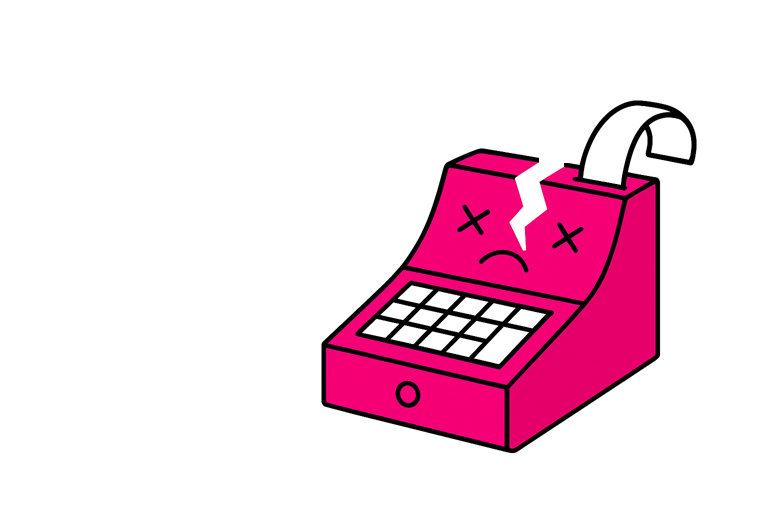Введение
Программа «1С:Документооборот» отличается неограниченными возможностями по доработкам и редактированию прав доступа к любой информации. При необходимости можно назначать права пользователям, ролям исполнителей, персоналу подразделения, рабочим группам. Сделать это позволяют следующие настройки:
- полномочия — самое масштабное разделение прав, базовые настройки. По сути, это готовый набор ролей, который определяет виды данных, доступных для пользователя. Остальные настройки только накладывают ограничения;
- права доступа на различные папки — открывают доступ к содержанию документов в конкретных папках;
- политика доступа — предоставляют доступ к сведениям по разрезам доступа;
- рабочие группы — дают возможность оперативно сформировать права для работника, который в нее внесен и отменяют прошлые настройки политик и прав на некоторые папки у пользователя.
Таким образом, права на любой элемент в «1С:Документооборот» — это комплекс вышеописанных настроек. При необходимости их можно делать специфическими для группы сотрудников организации или для каждого отдельного работника. Настройкой прав занимается администратор базы. В разделе «Настройка и администрирование» реализована группа команд под названием «Права доступа», именно в ней можно назначать права доступа.
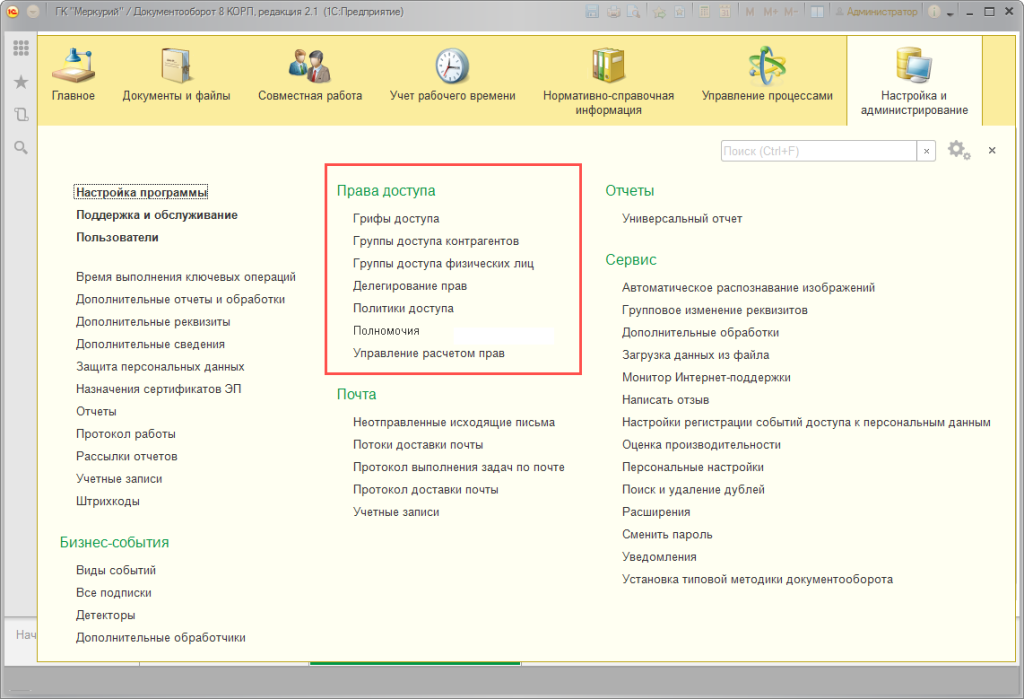
Полномочия в «1С:Документооборот»
Полномочия в «1С:Документооборот» представляют собой готовую подборку ролей с правами на доступ к информации. При наличии большого штата работников с однотипным доступом они дают возможность максимально удобно структурировать роли с учетом должностных инструкций.
Чтобы не вносить изменения на права доступа для каждого отдельного сотрудника, можно настраивать доступ для структурного подразделения, различных рабочих групп и ролей. Это позволит исключить необходимость заново редактировать права при увольнении или переводе работника компании.
Всего в «1С:Документооборот» реализованы настройки 14 предопределенных полномочий:
- администратор — полнейший доступ ко всему функционалу и всей информации;
- выполняющие потоковое сканирование — права без ограничений ко всем документам;
- делопроизводители — доступ на работу со всеми входящими и исходящими документами, редактирование и добавление дел хранения документации;
- контроль ежедневных отчетов — неограниченные права к любым задачам и операциям;
- мониторинг процессов — полные права на работу с параметрами и показателями процессов;
- пользователи — основные полномочия, активация клиентских приложений, ведение учета времени, взаимодействие с файлами, внутренними документами, а также с рабочими задачами и процессами;
- ответственные за категоризацию — доступ к управлению общими категориями (добавление, удаление, редактирование);
- ответственный за НСИ — доступ без ограничений на ведение всей НСИ по учету времени, процессам, а также делопроизводству;
- ответственный за ЭДО — базовый доступ к электронным документам и правилам обмена;
- работа с документами (включая исходящие и входящие) — права на ознакомление входящих и составление исходящих документов, редактирование и добавление контрагентов, полный доступ к почте компании;
- руководители подразделений — беспрепятственный доступ к задачам, отчетам и информации о трудозатратах подчиненного персонала;
- руководители проектов — корректировка и добавление проектов, где пользователь закреплен руководителем текущего проекта;
- синхронизация сведений с другими программами — доступ на совершение синхронизации и просмотр ее итогов.
При необходимости можно внести изменения во все эти полномочия или сформировать их в произвольном формате.
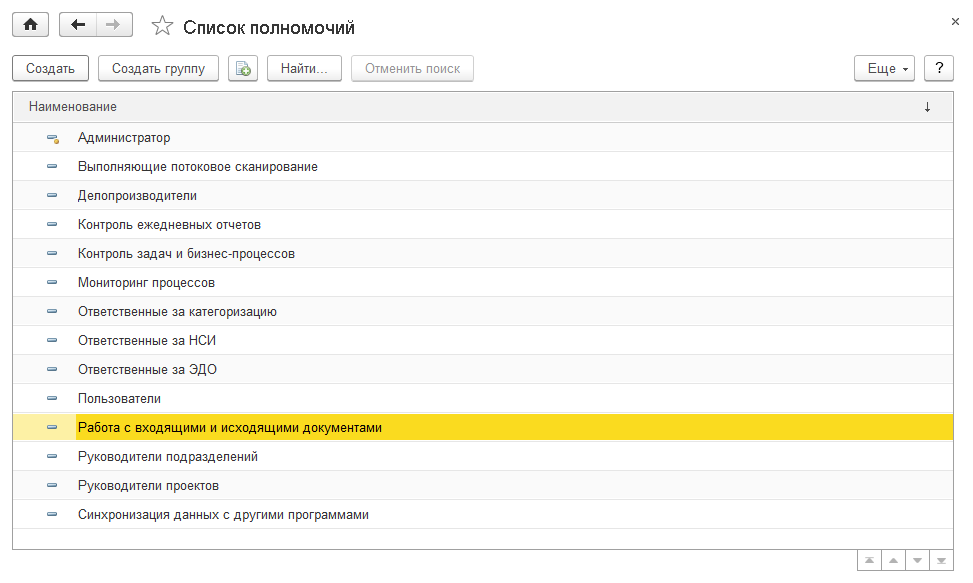
Чтобы назначить роли полномочиями, необходимо установить или снять галочки в перечне разрешенных действий.
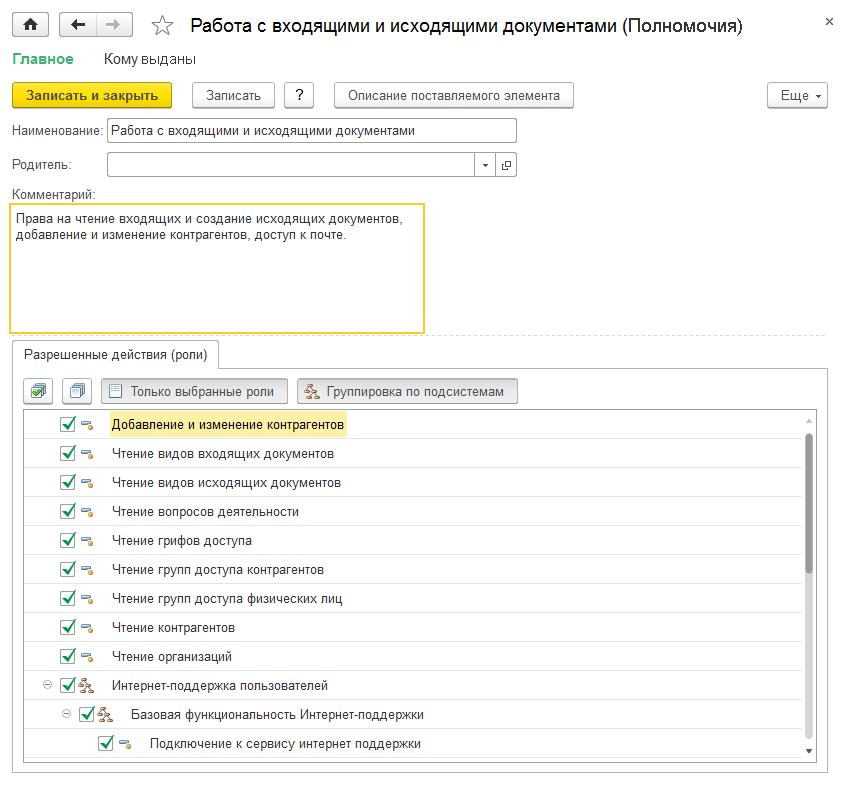
Полномочия выдаются непосредственно в карточках пользователей, подразделений, а также рабочих групп.
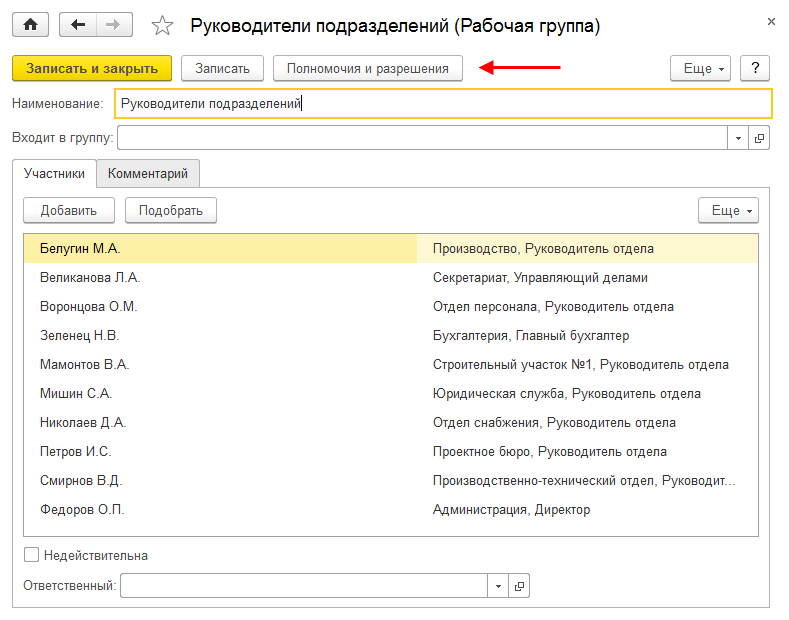
Весь список полномочий заданных пользователей и соответствующих им ролей отображается в таком отчете, как «Настройки доступа пользователей».
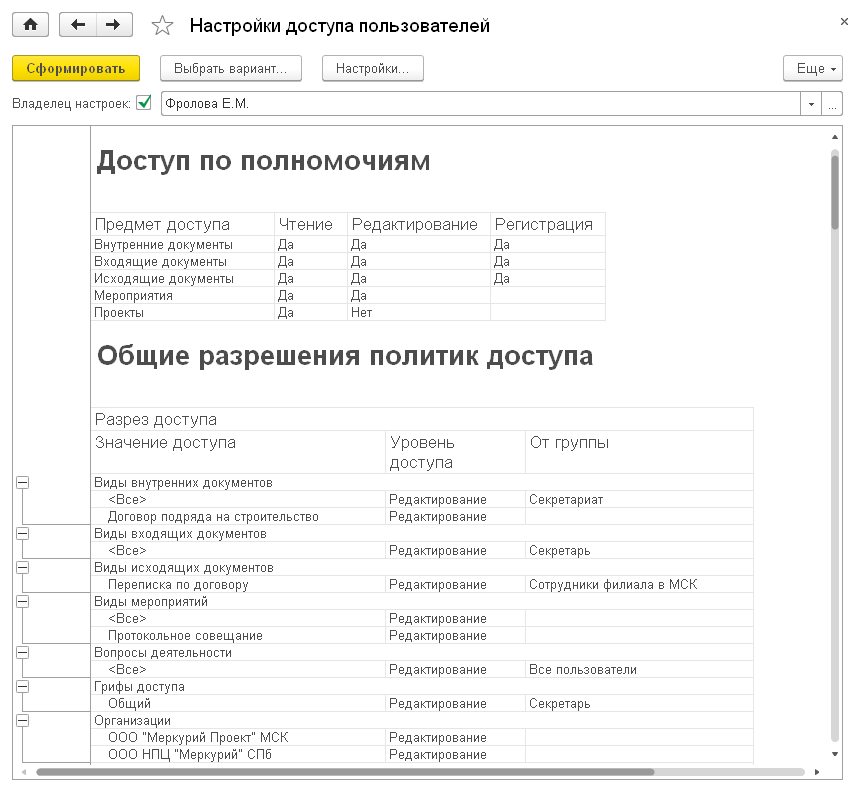
Рассмотрим пример применения ролей для чтения информации без ограничений. Для выдачи сотруднику доступа на ознакомление со всеми документами, файлами, процессами и задачами следует:
- задать полномочия «Неограниченное чтение документов…»;
- добавить в данные полномочия право на чтение без ограничений внутренних, входящих, исходящих документов, а также процессов и файлов;
- выдать полномочия работнику компании.
Политики доступа
Активные политики доступа содержат данные о том, какому лицу и на какие разрезы доступа предоставлены права. Непосредственно разрезы определяют границы областей информации, доступной для работы пользователю: типы внутренних документов, входящей документации и пр.
За счет политики доступа реализована настройка как общих прав для рабочих групп и структурных подразделений, так и доступ к конкретному типу документа или вопросу функционирования определенному пользователю.
Выделяют следующие политики доступа в «1С:Документооборот»:
- общие разрешения — предназначены для оперативной настройки прав;
- специальные — необходимы для гибкой настройки прав доступа;
- локальные администраторы — нужны для назначения прав, не зависящих от настроек рабочих групп.
Целесообразно задавать права не отдельным пользователям, а структурным подразделениям, рабочим группам и текущим ролям исполнителей. Пользователю можно назначить одно или несколько разрешений, что в комплексе формирует его персональные настройки прав.
Разрезы доступа, на которые назначены права, приведены в разделе «Общие разрешения».
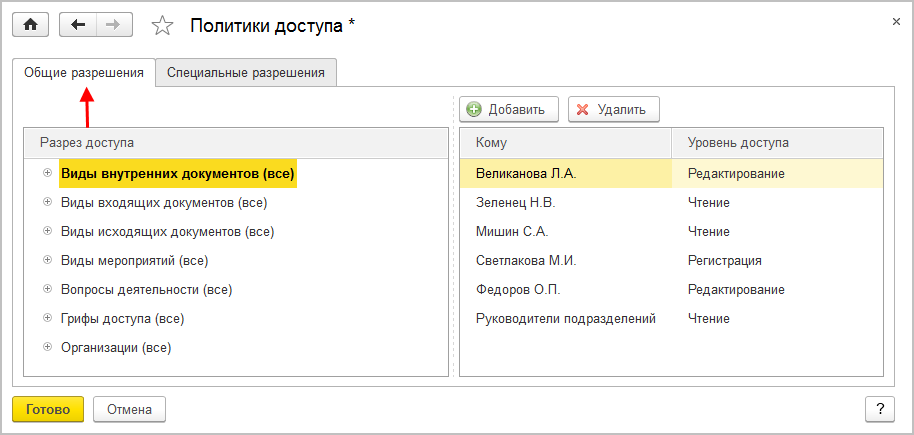
Для каждого пользователя доступно указание следующих уровней доступа: «Чтение», «Редактирование». «Регистрация». Обозначенные разрешения одного разреза при необходимости копируются для другого.
В разделе «Специальные разрешения» можно настроить более тонкие параметры. За их активацию/выключение отвечает функция «Использовать специальные разрешения в политиках доступа». Открывается она по алгоритму «Настройка и администрирование» — «Настройка программы» — «Права доступа».
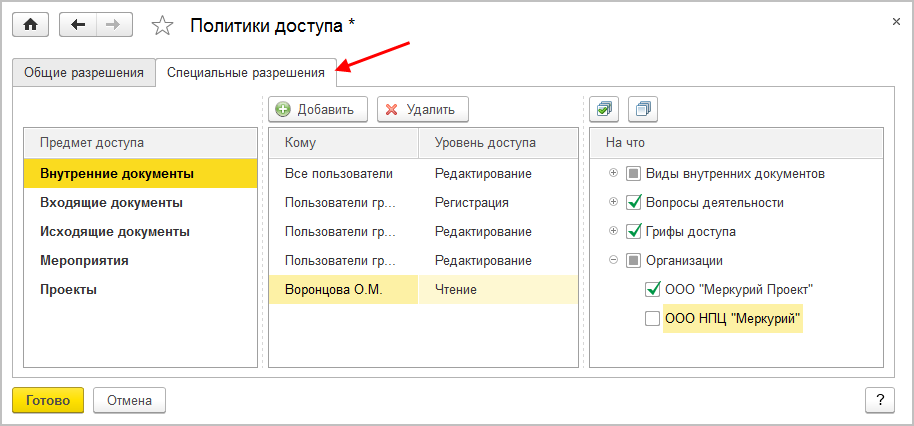
Принцип работы политики доступа
Расчет прав политик доступа осуществляется следующим образом: если для пользователя или группы заданы специальные разрешения, то при работе действуют только они, а если спецразрешения отсутствуют, то срабатывают общие разрешения.
Непосредственно общие разрешения работают по такому алгоритму: доступ к объекту открывается пользователю или рабочей группе, имеющих доступ ко всем разрезам — организации, грифу, вопросу функционирования.
Специальные разрешения работают по принципу:
- для пользователя доступно формирование сразу нескольких специальных разрешений;
- настройки одновременно нескольких спецразрешений не расширяют друг друга.
Использовать «Специальные разрешения» рекомендуется только в ситуациях, когда необходимую комбинацию нельзя сформировать с помощью «Общих разрешений» в «1С:Документооборот».
Локальные администраторы
Назначение локальных администраторов — это предоставление доступа пользователям, который не зависит от настроек прав папок, а также рабочих групп. Например, руководителю договорного отдела можно открыть неограниченный доступ на ознакомление со всеми договорами компании. В таком случае руководитель получит доступ к договору даже в том случае, если он не включен в его рабочую группу.
Такая опция активируется через раздел «Настройка программы» в подразделе «Права доступа» одноименной настройкой «Локальные администраторы».
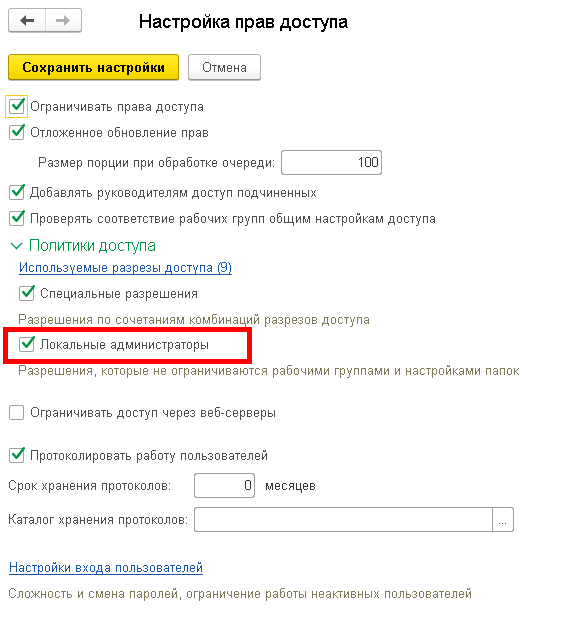
Назначение локальных администраторов осуществляется в разделе «Политики доступа». Алгоритм настройки схож с настройками «Специальных разрешений»:
- доступна выдача пользователю нескольких разрешений по одному предмету;
- разрешение назначается только для конкретного предмета;
- реализована возможность выбора произвольных комбинаций разрезов доступов.
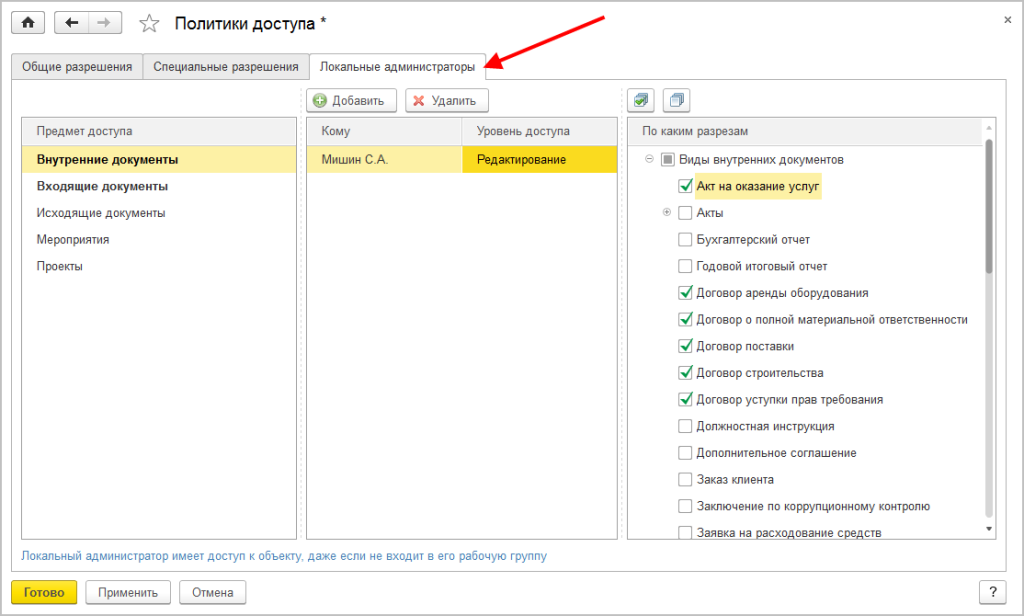
Обратите внимание! Любые разрешения локальных администраторов никогда не отменяют как общие, так и специальные разрешения, а только расширяют их.
Настройка политик в разрезе подразделений
Актуальные политики доступа удобнее всего настраивать в разрезе подразделений.
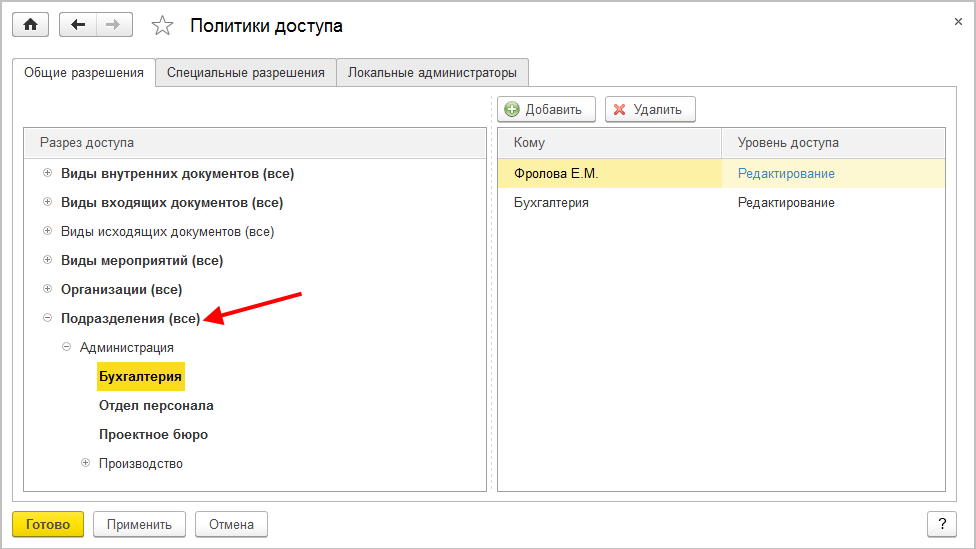
Использование разреза «Подразделения» в базовых настройках по умолчанию отключено. Для активации опции необходимо установить галочку: «Настройка программы» — «Права доступа» — «Используемые разрезы доступа» — «Подразделения». В контекстном меню «Подразделения» в разделе общих разрешений доступна опция «Заполнить по умолчанию».
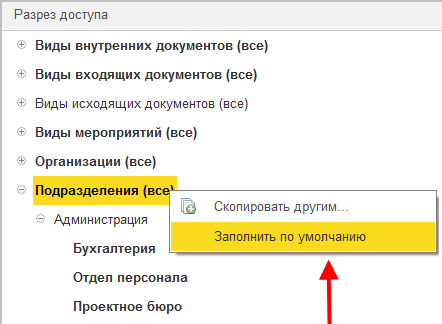
При применении этой функции для каждого подразделения, не имеющего подчиненных, добавляются необходимые разрешения для всех его работников.
Правка папок в «1С:Документооборот»
При необходимости можно дополнительно ограничить действия, разрешенные политиками доступа. Специально для этого реализована гибкая система настроек прав на уровне каждой папки. Действие осуществляется по команде «Настройка прав».
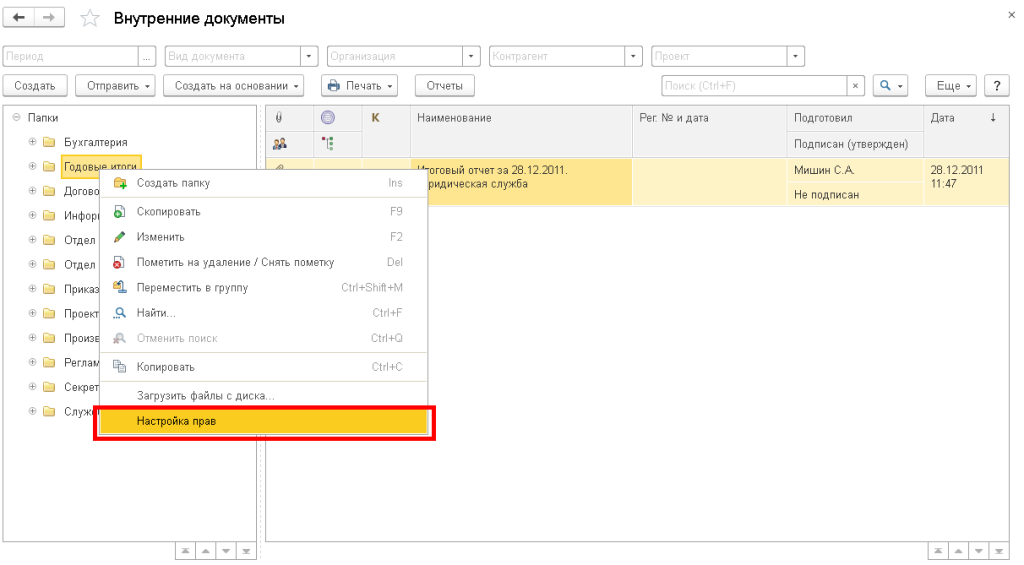
Управлять правами папки могут не только администраторы, но и иные пользователи с соответствующими полномочиями. Права доступа могут иметь статус «Разрешающие», «Запрещающие», «Не назначено». Изменение статуса происходит путем двойного нажатия мыши или кнопкой Enter.
При назначении прав доступа на папку один и тот же сотрудник может быть включен в несколько групп пользователей одновременно (после списка «Пользователь») с различными настройками. Все они суммируются по таким правилам:
- право доступа пользователю предоставляется в случае, если для него задано хотя бы одно разрешение и отсутствуют любые запреты. Иными словами, запрет доступа является приоритетным над разрешением. Если работнику сразу назначили разрешающие и запрещающие права, то сработают только запрещающие;
- статус «Не назначено» не открывает доступ, но и не запрещает его, иными словами, не принимает участие в расчете прав пользователя.
Для примера приведем все возможные комбинации расчета прав папок:
- «Разрешено» + «Не назначено» — доступ разрешен;
- «Запрещено» + «Не назначено» — доступ запрещен;
- «Разрешено» + «Запрещено» — доступ запрещен;
- «Пусто» + «Пусто» — доступ запрещен.
Рабочие группы объектов в «1С:Документооборот»
Для детализированной настройки прав на объекты применяются рабочие группы. По факту это ограничение доступа к определенному документу или шаблону. Заполнять рабочую группу необходимо только в том случае, если права на объект должны определяться индивидуальным настройками, а не общими. Если у объекта заполнена такая рабочая группа, то настройки политик действовать не будут.
Рабочие группы можно заполнять несколькими способами:
- вручную;
- в автоматическом режиме при продвижении процессов по документу;
- в авторежиме при формировании документа по шаблону.
По умолчанию у каждого участника рабочий группы открыт доступ только на чтение документации. Для назначения прав на редактирование необходимо в карточке документа в разделе «Рабочая группа» установить галочку «Изменение».
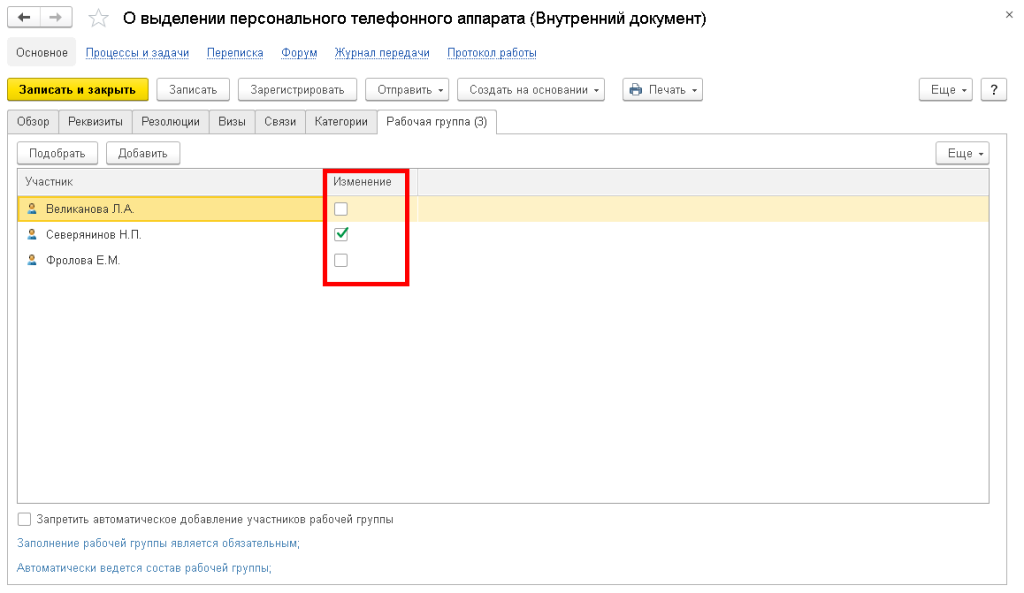
В «1С:Документооборот» рабочая группа при движении документов по процессу заполняется автоматически. Право «Изменение» выдается только пользователям, которые уже имеют разрешения на редактирование документа в четком соответствии с политиками доступа, а также с настройками прав папок.
При необходимости доступно добавление пользователей в рабочие группы объектов. Сделать это можно в разделе «Настройка и администрирование» в подразделе «Настройка программы» — «Права доступа» через строку «Проверять соответствие рабочих групп общим настройкам доступа». Если данная настройка активна, то добавить в рабочую группу пользователя без соответствующих разрешений будет невозможно.
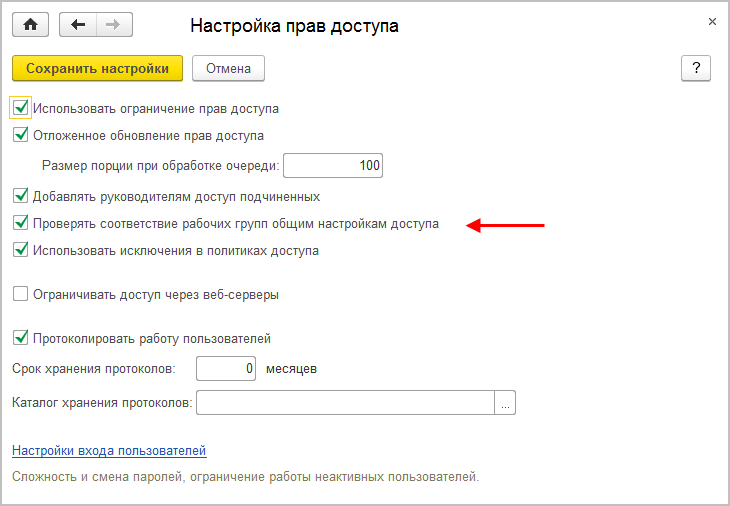
Для активации автозаполнения рабочей группы в настройках типа документа предусмотрены две галочки:
- «для документации этого вида заполнение группы является обязательным действием» — если галочка установлена, то документ данного вида нельзя записать с пустой рабочей группой;
- «вести состав участников группы в автоматическом режиме» — если галочка установлена, то в рабочую группу станут автоматически добавляться участники различных процессов и задач. Непосредственно в группу документа также будет добавлен его автор и соответствующие пользователи из иных реквизитов (регистратор, адресат, утверждающий и пр.).
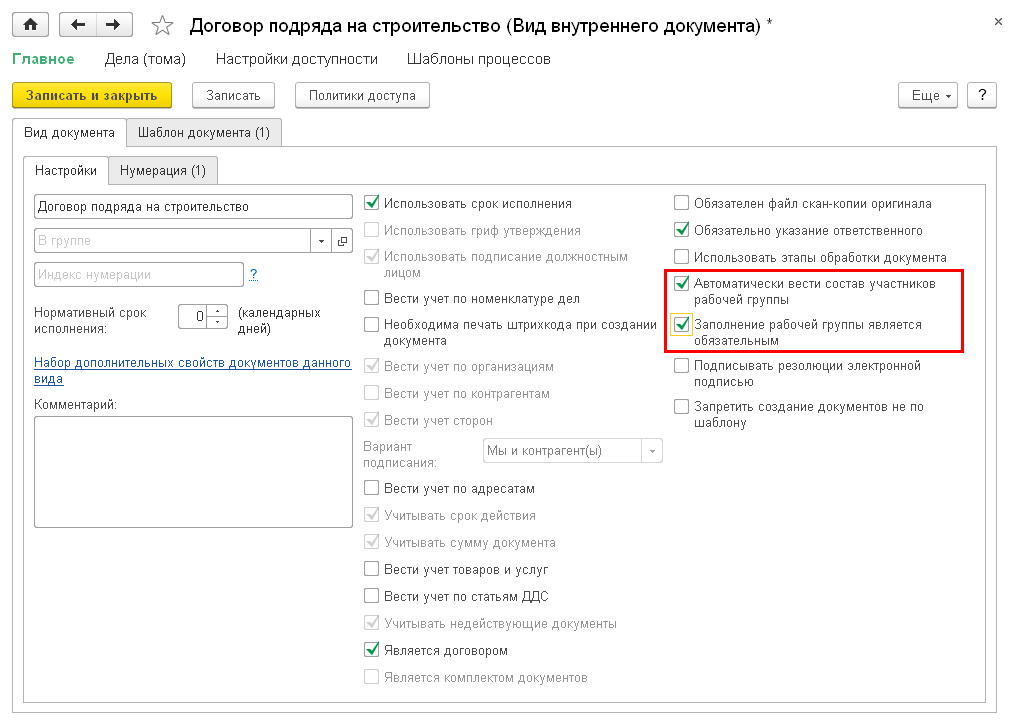
Проверка настроенных прав доступа в 1С:Документооборот
В программе «1С:Документооборот» можно просматривать права доступа ко всем сведениям базы данных. В меню «Еще» по такой команде, как «Права доступа» можно перейти в окно с информацией, содержащей данные о том, кому и какие назначены права на рабочий объект. Функция активная для всех пользователей.

Сервисы, помогающие в работе бухгалтера, вы можете приобрести здесь.
Хотите установить, настроить, доработать или обновить «1С»? Оставьте заявку!